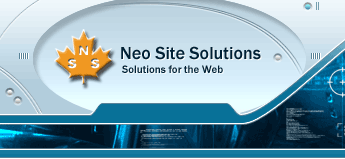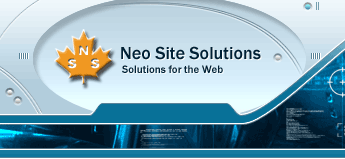|
5. Outlook Express での IMAP の設定
IMAP とは、メール・サーバの電子メールへアクセスする方法の一つです。 IMAP を使うことで、 POP3 ではできなかったさまざまなことができます。例えば、メールサーバ上のフォルダで email を管理できます。
注意: ファイアーウォールを使っているなら、ポート 143 を開けて下さい。.
メニュー・バーから 'Accounts...' を選びます。
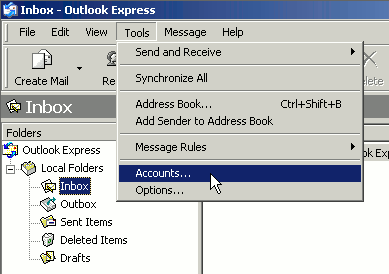
'Internet Accounts' 画面で、'Add'をクリックし、'Mail'を選びます。
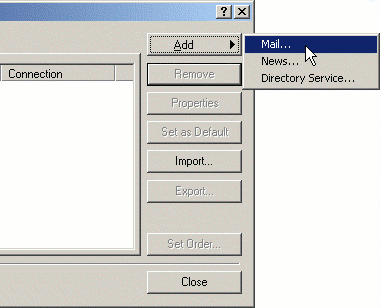
表示用の名前を入力して'Next' をクリックします。
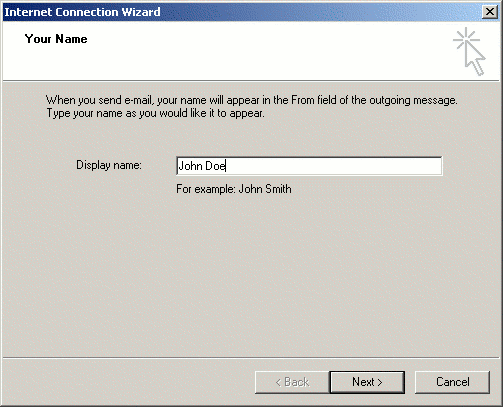
Email アドレスを入力して 'Next' をクリックします。
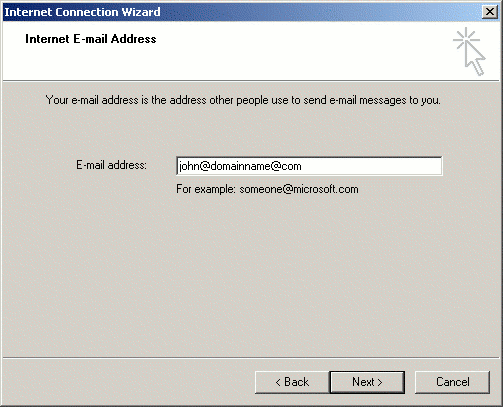
IMAP サーバと SMTP サーバを入力して 'Next' をクリックします。
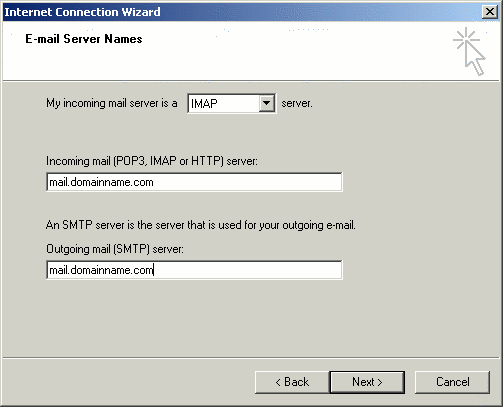
Email アドレスとパスワードを入力して 'Next' をクリックします。
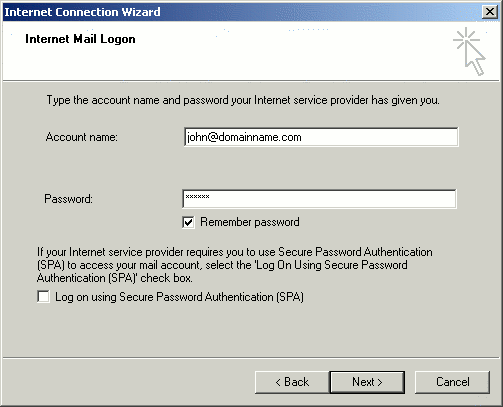
'Finish' をクリックします。
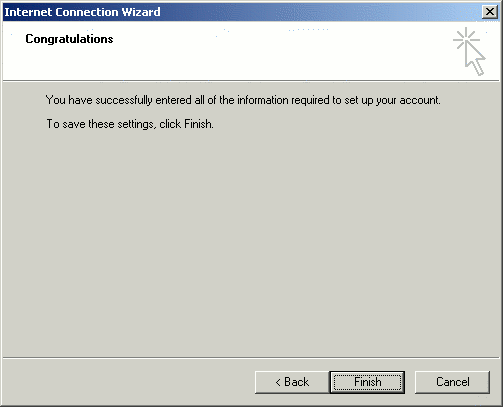
'Internet Accounts' 画面上で、設定した email をダブルクリックしてます。
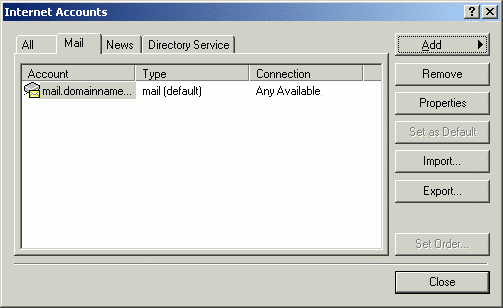
'Servers' タブ内の 'My server requires authentication' をチェックします。 'Settings...' をクリックします。
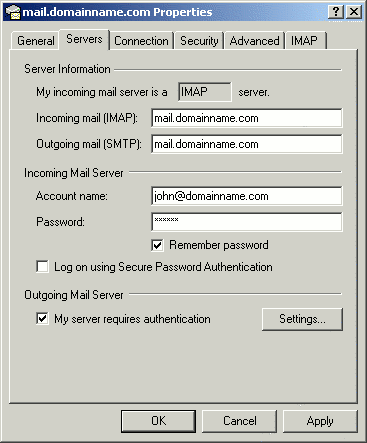
もしチェックされていないようなら 'Use same settings as my incoming mail server' をチェックして 'OK' をクリックします。
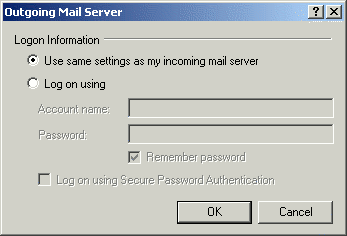
'OK' をクリックします。
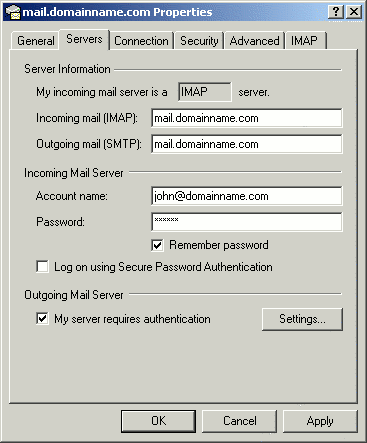
'Close' をクリックします。
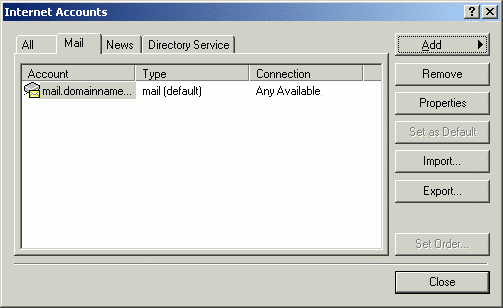
'Yes' をクリックします。
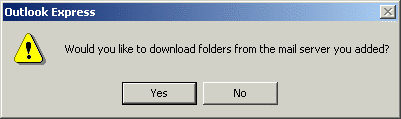
'OK' をクリックします。
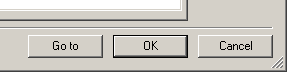
設定した email アカウントを使って email の送受信のテストを行ないます。
Email を受け取る:
email を受け取るには、左側に表示されている Inbox をクリックして下さい。
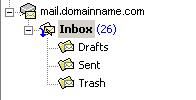
Email を送る:
メールを送るには、メール作成アイコン  をクリックし、メッセージを書きます。送るアイコン をクリックし、メッセージを書きます。送るアイコン で作成したメッセージを送信します。 で作成したメッセージを送信します。
|
|
 |